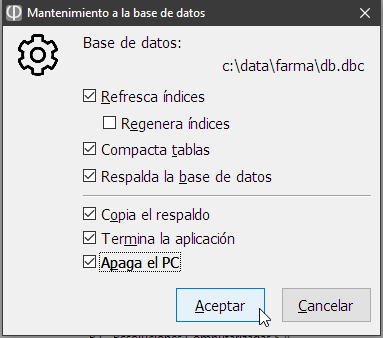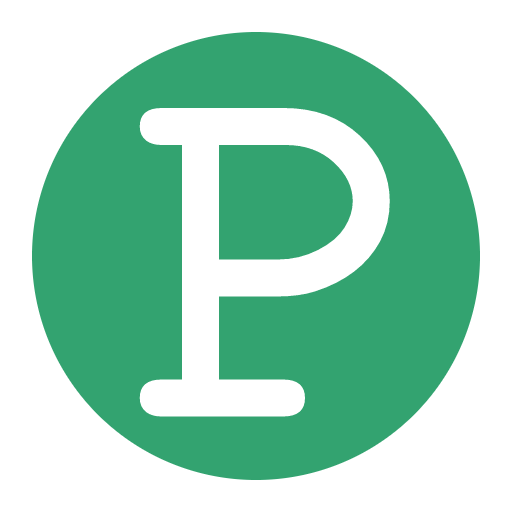pCloud es un servicio de almacenamiento en línea que ofrece también un plan de por vida de hasta 2 TB de espacio por un pago único de USD ~400.
Los siguientes, son los pasos a seguir para configurar Farma e Infa y así aprovechar el servicio de almacenamiento en línea para la copia del respaldo:
- Visitar el enlace de afiliación https://partner.pcloud.com/r/20114 y adquirir un plan o crear una cuenta gratuita.
- Crear la carpeta en pCloud donde se guardarán los archivos de respaldo como se indica a continuación.

- Asignar un nombre a la carpeta y oprimir el botón Crear
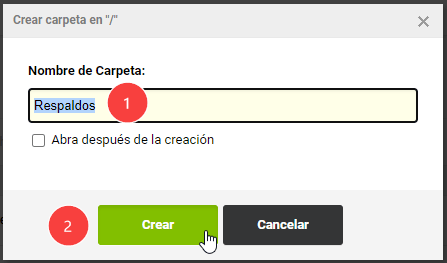
- Hacer clic sobre la elipsis (puntos suspensivos) correspondiente a la carpeta recién creada y seleccionar la opción Solicitar archivos.
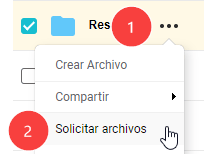
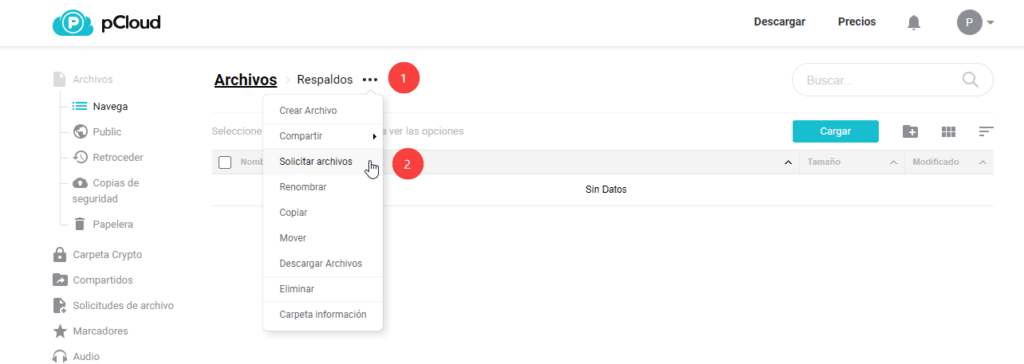
- Dar clic sobre el botón encerrado en rojo para copiar al portapapeles de Windows el enlace
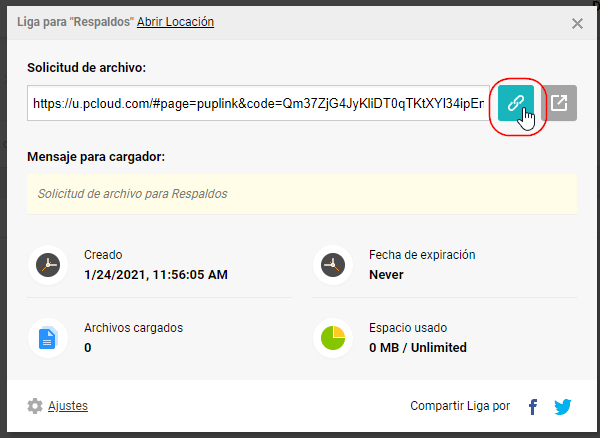
Abrir la ventana de configuración de Farma o Infa y activar la pestaña Sistema.
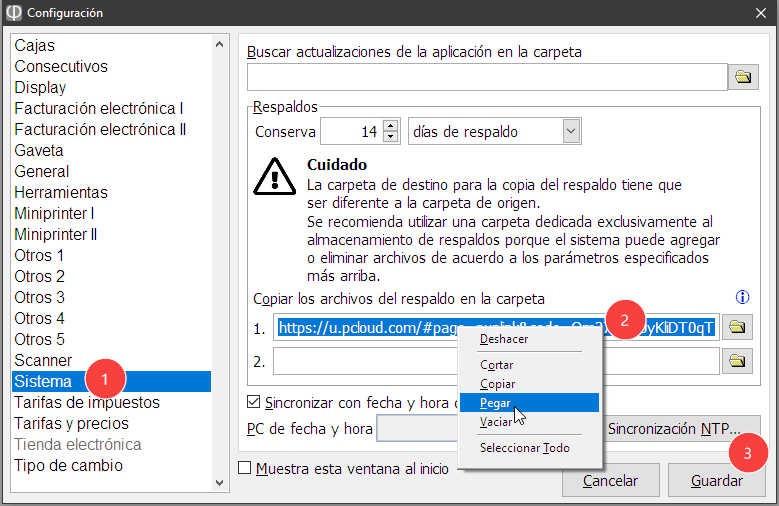
- A la hora de hacer el respaldo, mantener marcada la casilla de selección «Copia el respaldo»
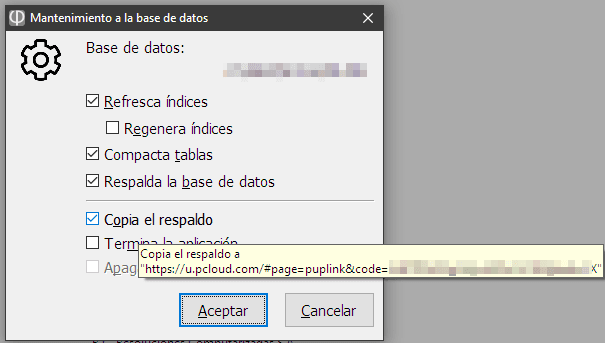
Es importante dar tiempo al PC para permitir la carga del archivo a pCloud. Dependiendo del tamaño del archivo de respaldo y de la velocidad del servicio de Internet, la transferencia del archivo puede tardar desde minutos hasta horas. Por esta razón, se aconseja realizar el respaldo al comienzo del turno de trabajo.
Si prefiere respaldar la base de datos al finalizar el día de trabajo, se aconseja marcar también las casillas Termina la aplicación y Apaga el PC para que el PC cargue el archivo a pCloud y apague automáticamente al finalizar la tarea.